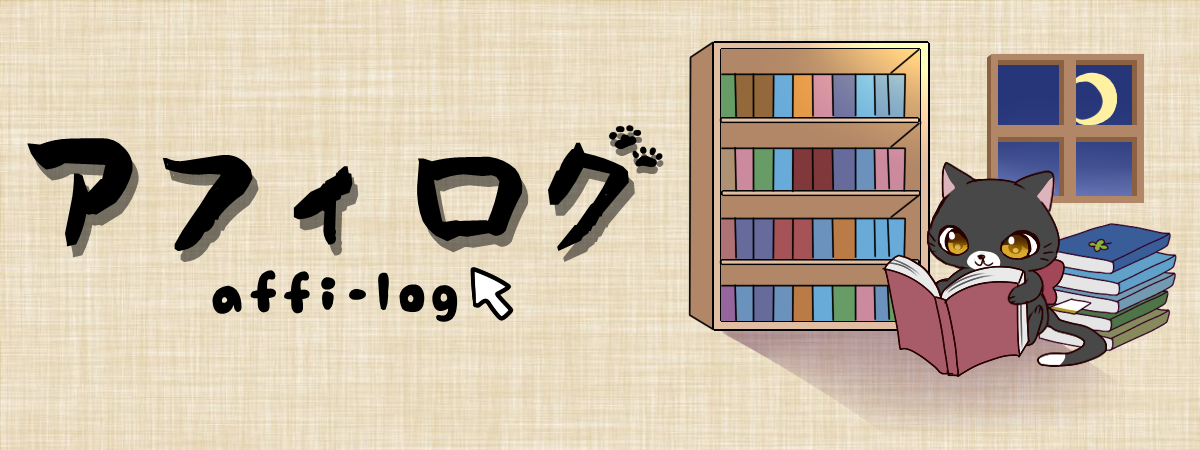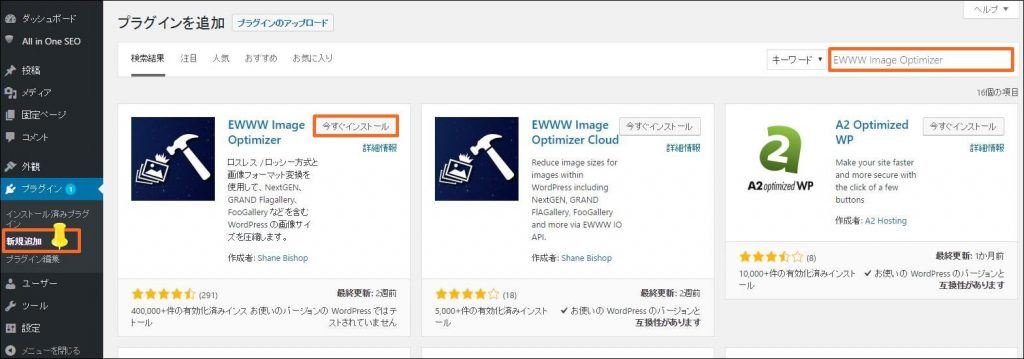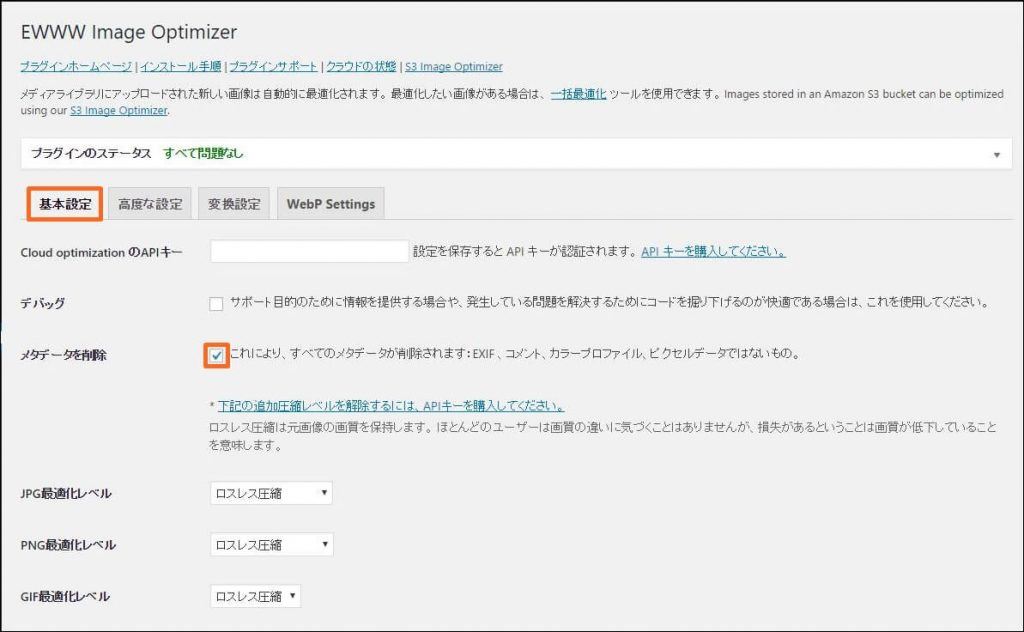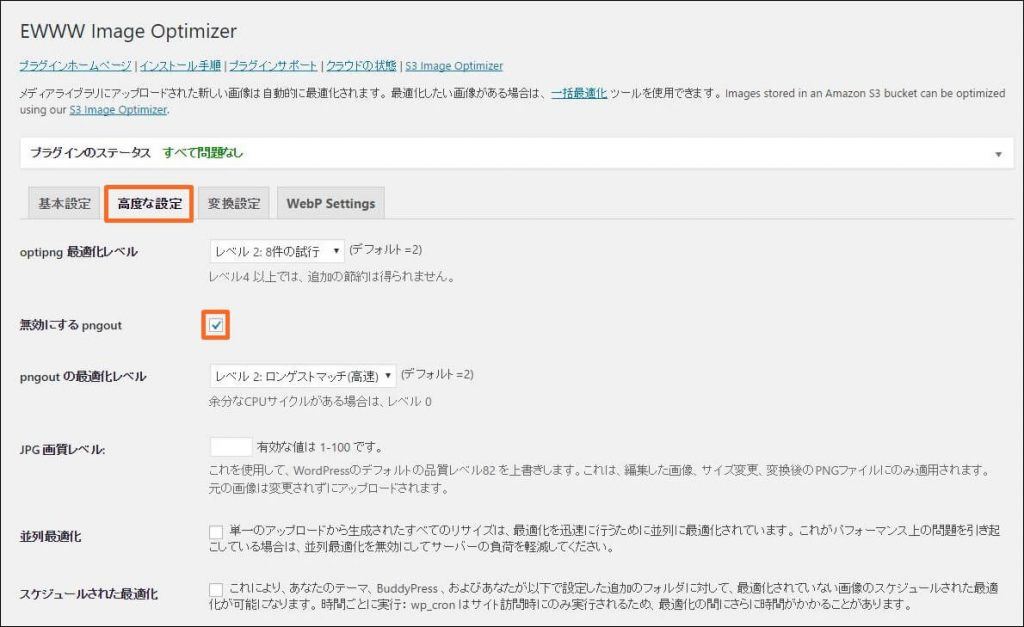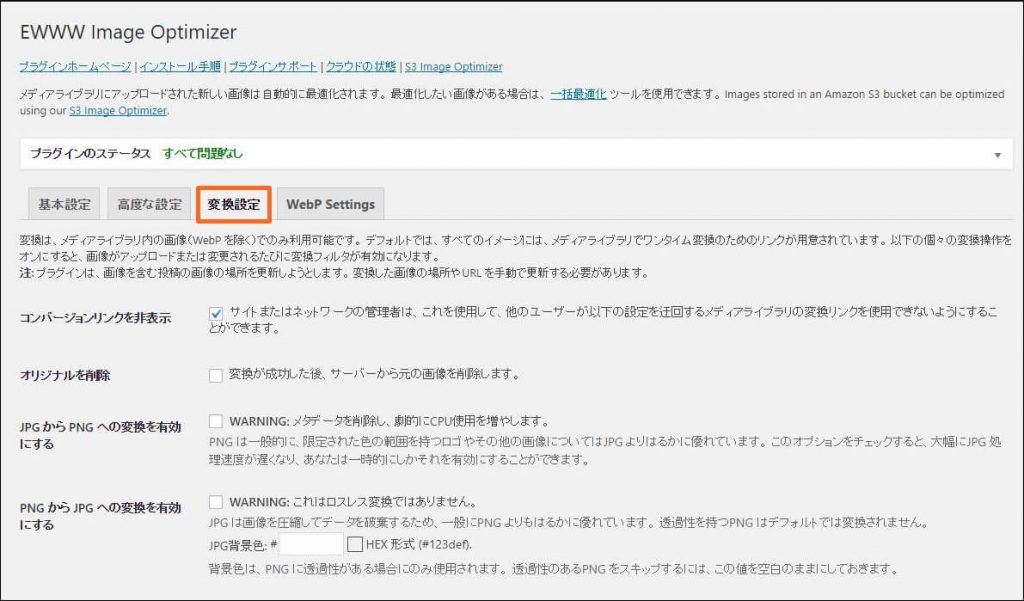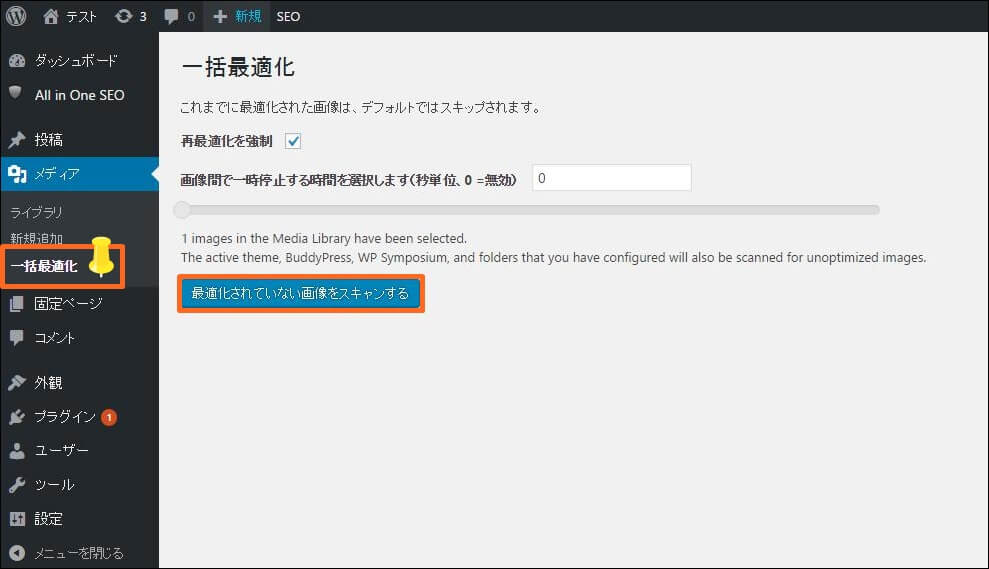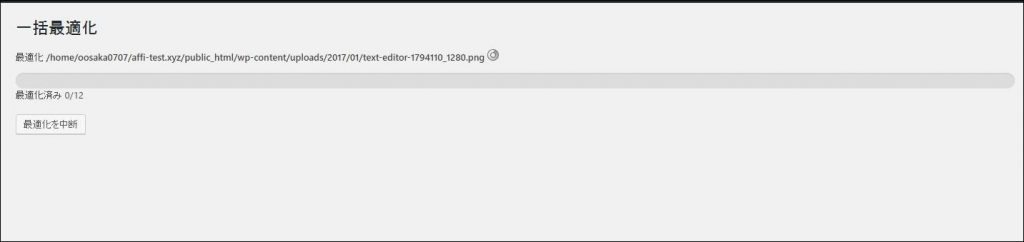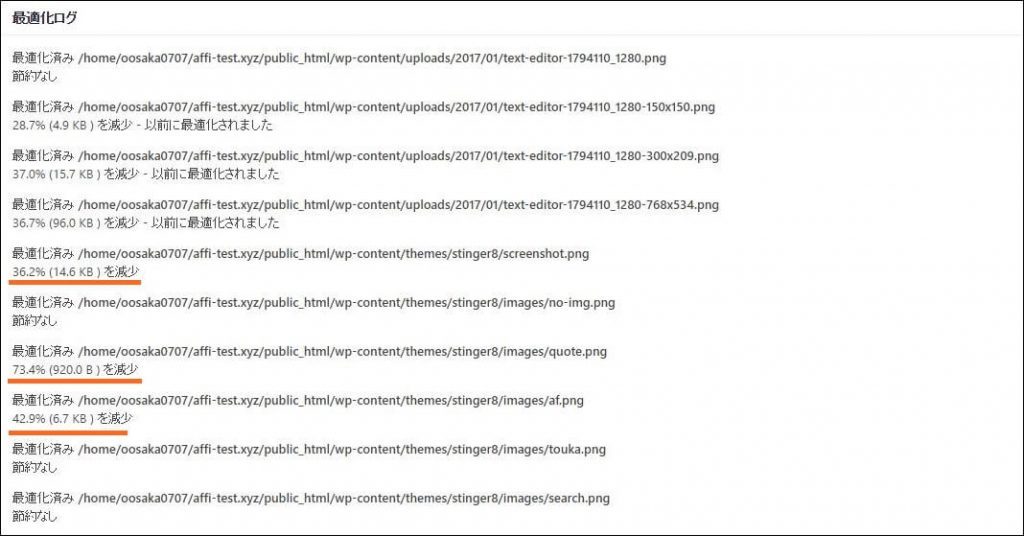WordPressでwebサイトを構築していくと、表示がモッサリしてきたり段々とサイトが重くなってしまうことがあります。
それは色んな原因があるので、何が原因でサイトが重いのかはグーグルが提供しているPageSpeed InsightsというツールにURLを入力して調べてみてください。
その時に画像を最適化してくださいと表示されることもかなり多いのですが、たくさん記事を更新していると一つ一つの画像をわざわざ圧縮して、再アップロードして…というようなコトまで時間を割いてやってられません。
そんな時にこのEWWW Image Optimizerというプラグインを使えば今までアップロードしていた画像を一括で圧縮してくれるんです!
画像もJPEGやPNGも対応なのでぜひ入れておきましょう。ということで、今回はEWWW Image Optimizerの使い方と設定方法を詳しく解説していきますね。
EWWW Image Optimizerの設定方法

画像の圧縮はサイトの表示速度に大きく影響するよ!
EWWW Image Optimizerというプラグインを使えば、過去にアップロードしてきた画像も一括で圧縮してくれますし、これから投稿していく画像も含め画像を最適化するためには欠かせないものなので、必ず入れておきましょう。
早速ですが、〔プラグイン〕→〔新規追加〕で右上の検索ボックスに【EWWW Image Optimizer】と入力して、プラグインをインストール後、有効化してください。
そして、〔設定〕→〔EWWW Image Optimizer〕をクリックし、プラグインの管理画面で設定をしていきましょう。
結構難しいことが書かれていますが、ほとんどデフォルト設定なので慣れていない人でも簡単に設定できますので安心してください。
まず〔基本設定〕ですが、【メタデータを削除】にチェックを入れましょう。これは画像ファイルにメモなどが一緒にあった時にそれも一緒に削除してくれるようになるので、より圧縮率が上がるようになります。
続いて〔高度な設定〕ですが、【無効にするpngout】にチェックを入れましょう。まだ僕自信もあまり意味が深くわかっていないのですが、初心者にpingoutは少しハードルが高いのでここはチェックしておきだけでオッケーです。
〔変換設定〕では、デフォルトのままで問題ありません。元の設定のままでオッケーです。たったこれだけですが、最後に全て保存をしてEWWW Image Optimizerの設定は完了です。
今度は過去にアップロードしてきた画像を一括で圧縮する方法を解説していきますね!
EWWW Image Optimizerで今までの画像を一括で圧縮する
今までアップロードしてきた画像を一枚一枚圧縮していたらいくら時間があっても足りませんよね。
しかし、このEWWW Image Optimizerを使えばまとめて一括で圧縮してくれますよ!ただ、画像ファイルが大量にあると時間がかかってしまうかもしれないので、その場合は作業の最後に一括で圧縮した方が良いかなと思います。
圧縮方法はとても簡単なので、ぜひ実践してみましょう!
WordPress管理画面の〔メディア〕→〔一括最適化〕と進むと、上記の画面になります。
ここで〔最適化されていない画像をスキャンする〕をクリックすると、一括圧縮が始まっていきます。
これが全て完了すると・・・
圧縮された画像が画面下に出てきます。今回はテストのための管理画面なので、画像数や圧縮されたファイルはかなり少ないですが、多ければ多いほど効果はあるので、画像の最適化は定期的に行っておきましょう!
まとめ
画像の圧縮をしてサイトの表示速度を上げることはユーザー目線で考えてもすごく重要です。
サイトが重くなるとかなりのユーザーが開く前や開いた後スグに離脱してしまうので、せっかく気合を入れて書いたコンテンツも読まれずにサイトの評価も下がっていく悪循環になってしまいます。
そうならないために、サイトの表示速度は気にしておくべきでしょう。
また何かわからないことなどあれば、何でも聞いてください^^